Windows 10, la funzione ricerca non funziona: come risolvere
Molti utenti segnalano problemi con la funzione ricerca di Windows 10: ecco come risolverli
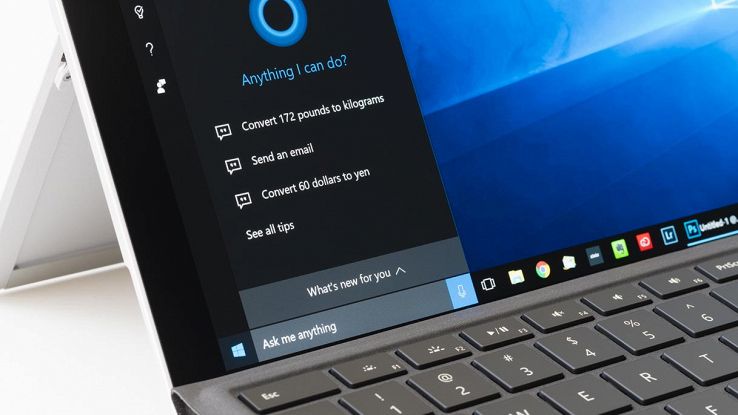
Se negli ultimi tempi la funzione di ricerca nel menu Start di Windows 10 non funziona più, la cosa più probabile è che ciò dipenda da un recente aggiornamento del sistema operativo. A partire dall’update KB4512941 di fine agosto 2019, infatti, le segnalazioni di errori e problemi con la ricerca di Windows si sono moltiplicate.
Microsoft afferma di averli risolti tutti, perché si trattava di un problema esterno al sistema operativo: alcuni server utilizzati per gestire le ricerche sul Web lanciate dalla barra delle applicazioni avevano dei problemi di connessione. Tuttavia, ancora qualcuno ha problemi di questo tipo e non riesce a risolverli. Se neanche disinstallando l’update KB4512941 si riesce ad avere nuovamente la casella di ricerca funzionante, allora il problema potrebbe essere da qualche altra parte. Purtroppo, non è facile trovare la causa, perché ce ne potrebbero essere diverse. Ecco allora alcuni tentativi che si possono fare per provare a “resettare” la funzione di ricerca di Windows 10, nella speranza che torni a funzionare come prima.
Usare il tool di risoluzione dei problemi
Sembra banale, ma la prima cosa da fare quando si ha un problema con Windows 10 è lanciare l’apposito strumento “risoluzione problemi“. Lo troviamo dentro Impostazioni > Aggiornamento e sicurezza > Risoluzione problemi. In questa finestra, scorrendo in basso, troveremo “Ricerca e indicizzazione“. Una volta lanciato lo strumento apposito ci verrà chiesto di specificare che tipo di problemi ha la ricerca. Nel nostro caso dovremo spuntare “I file non vengono visualizzati nei risultati di ricerca” e dovremo fare click su “Avanti“, per poi eseguire di nuovo lo strumento come amministratore. Se Windows troverà un problema, ce lo dirà e ci darà modo di risolverlo.
Modificare le impostazioni di indicizzazione dei file
A volte la ricerca di Windows 10 non funziona perché non sono state impostate le corrette opzioni di indicizzazione dei file. Andiamo allora su Impostazioni > Ricerca e facciamo click su “Ricerca in Windows” a sinistra. Nella sezione “Trova i miei file” scegliamo “Avanzata“, poi clicchiamo su “Impostazioni avanzate dell’indicizzatore ricerca” e poi ancora su “Avanzate“. Scegliamo la tab “Tipi di file” e spuntiamo “Indicizza le proprietà e il contenuto dei file“. Tutto questo costringerà Windows a reindicizzare l’intero hard disk: tutti i file e tutto il loro contenuto. Ci vorrà un bel po’ di tempo, ma avremo la certezza che l’indice sarà ricostruito da zero. Alla fine di tutto il processo, se la ricerca tornerà a funzionare, potremo tornare all’indicizzazione classica.



















